
Dodawanie stopklatki w iMovie na Macu
Można zamrozić pojedynczą klatkę filmu, aby uzyskać wrażenie zatrzymania czasu. Można również edytować czas trwania stop-klatki, a także usunąć ją i przywrócić oryginalną długość klipu.
Tworzenie stop-klatki z klipu
W iMovie
 na Macu umieść głowicę nad klatką klipu na linii czasowej w miejscu, które chcesz zamrozić.
na Macu umieść głowicę nad klatką klipu na linii czasowej w miejscu, które chcesz zamrozić.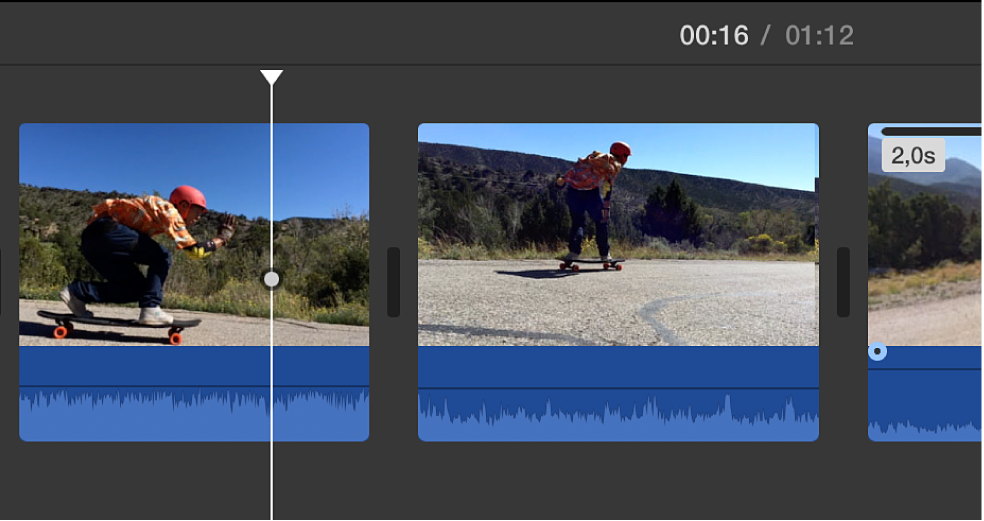
Wybierz polecenie menu Modyfikuj > Dodaj stop-klatkę.
Klatka w miejscu głowicy zostanie zamrożona na 3 sekundy i pozostanie dołączona do klipu źródłowego na jego końcu. Zaznaczony zostanie fragment klipu zawierający stop-klatkę. Na krawędziach stop-klatki pojawią się uchwyty, a na środku pojawi się ikona ręki.
Klip stop-klatki nie zawiera dźwięku.
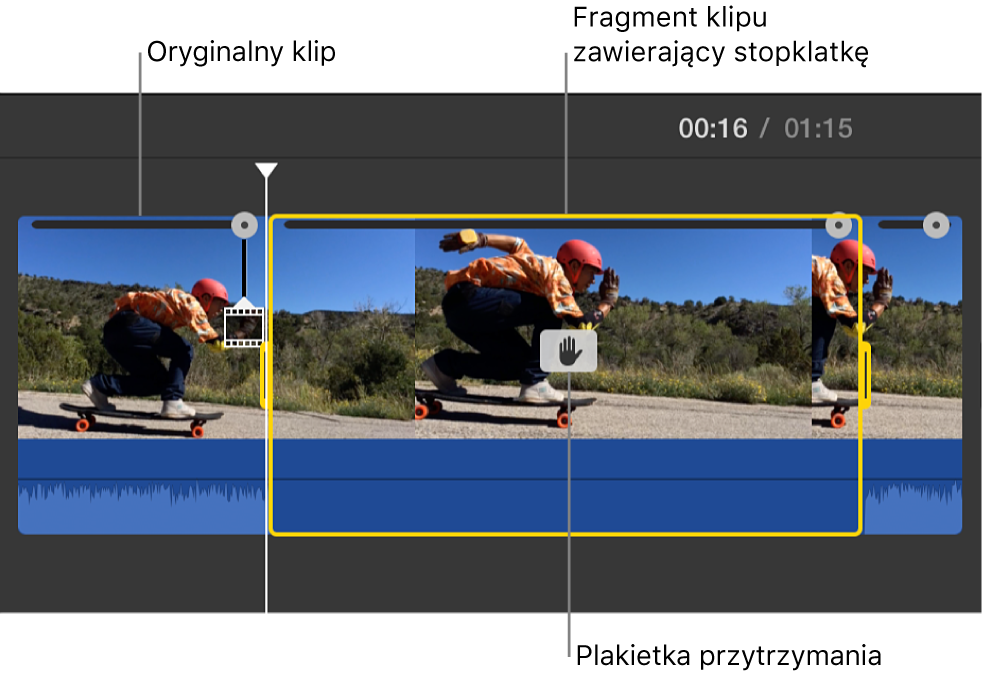
Edycja lub usuwanie stop-klatki
W iMovie
 na Macu, kliknij w ikonę rączki wewnątrz klipu na linii czasowej, który ma stopklatkę.
na Macu, kliknij w ikonę rączki wewnątrz klipu na linii czasowej, który ma stopklatkę.Nad panelem podglądu pojawią się narzędzia szybkości odtwarzania.
Wykonaj jedną z następujących czynności:
Korygowanie czasu trwania stop-klatki: Wprowadź liczbę sekund w polu Czas trwania lub przeciągnij dowolną krawędź stop-klatki na linii czasowej.
Usuwanie klipu stop-klatki: Wybierz polecenie menu Modyfikuj > Usuń stop-klatkę.
Klip stop-klatki zostanie usunięty i przywrócona zostanie oryginalna długość klipu wideo.